
文章插图
QQ会员自动续费怎么取消1工具/原料
QQ会员手机QQ
方法/步骤
1、首先,登录手机QQ,点击左上角头像 。
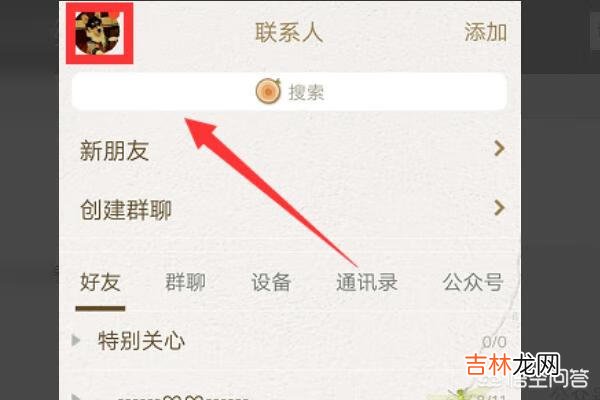
文章插图
2、弹出选项点击“我的QQ会员” 。
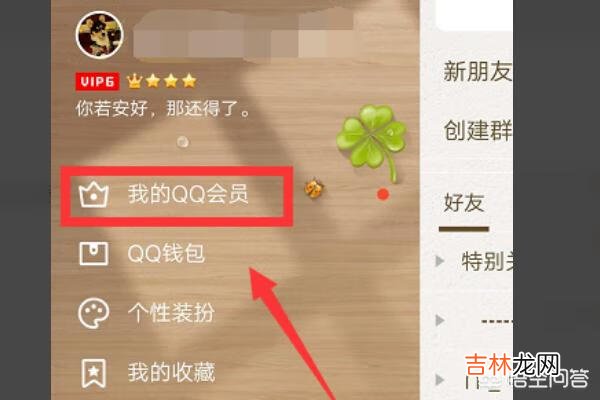
文章插图
3、进入新界面,点击右上角“小人”,进入个人中心 。
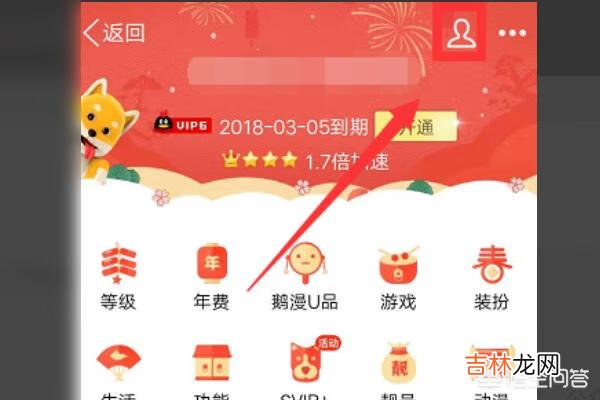
文章插图
4、进入新界面,点击“自动续费” 。
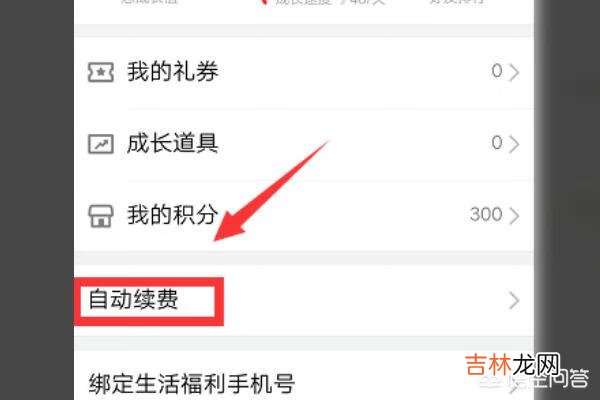
文章插图
5、在“我的服务”界面,点击“QQ会员”,点击下方蓝色滑块 。
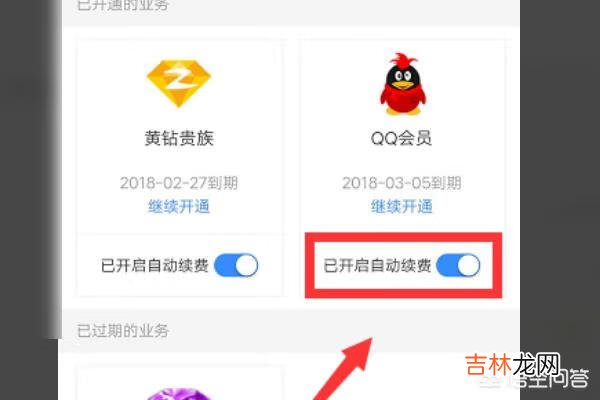
文章插图
6、界会出现提示框,点击“确定”,qq会员自动续费取消成功 。

文章插图
QQ会员自动续费怎么取消2怎么取消QQ会员自动扣费,具体步骤如下:
1、首先在手机上打开QQ并点击登录 。

文章插图
2、然后进入到QQ的主页面,点击主页面左上方的QQ头像按钮 。
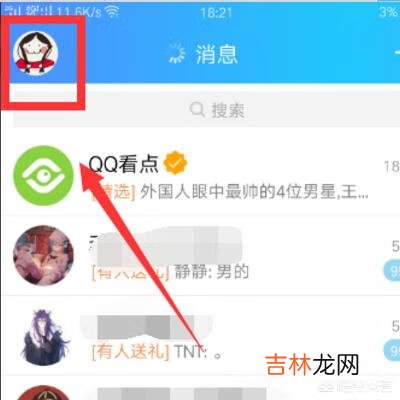
文章插图
3、其次个人资料下方“我的超级会员”按钮 。

文章插图
4、之后进入到我的超级会员页面中,点击页面右上方的“人头”按钮,进入个人中心页面 。
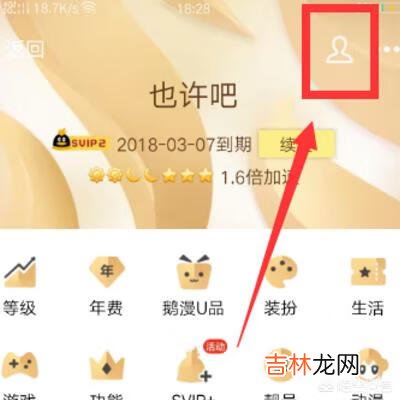
文章插图
5、然后进入个人中心页面中,点击“自动续费”按钮 。

文章插图
6、其次进入会员我的服务页面中,点击关闭QQ会员自动续订功能 。
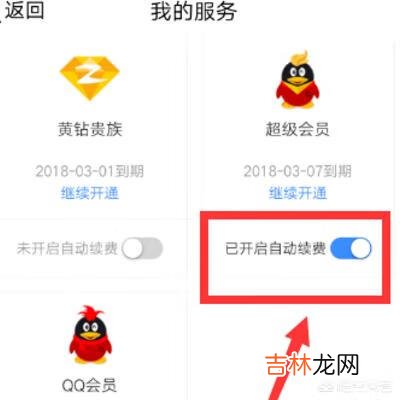
文章插图
7、最后会弹出“关闭自动续费成功”点击“确定”就可以了 。
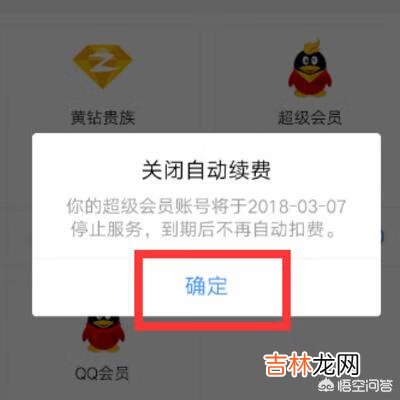
文章插图
【QQ会员自动续费怎么取消(关闭qq会员自动续费怎么取消)】
经验总结扩展阅读
- qq会员话费续费怎么取消(qq如何关闭话费自动续费会员)
- qq会员怎么退订(qqsvip怎么退款)
- QQ会员怎么退订?如何取消QQ会员服务(手机qq会员怎么退订)
- QQ如何退订超级会员(0元领qq超级会员永久)
- qq会员不想要了怎么退(qq会员永久怎么弄的)
- 饿了么账号异常自动取消订单怎么办
- 怎样让手机自动抢红包(手机抢红包设置)
- 自动抢红包是怎么设置的(抢红包设置技巧)
- 地心护核者怎么建全自动刷npc农场
- 抖音怎么上传照片会自动播放(抖音图片看过自动撤回)









